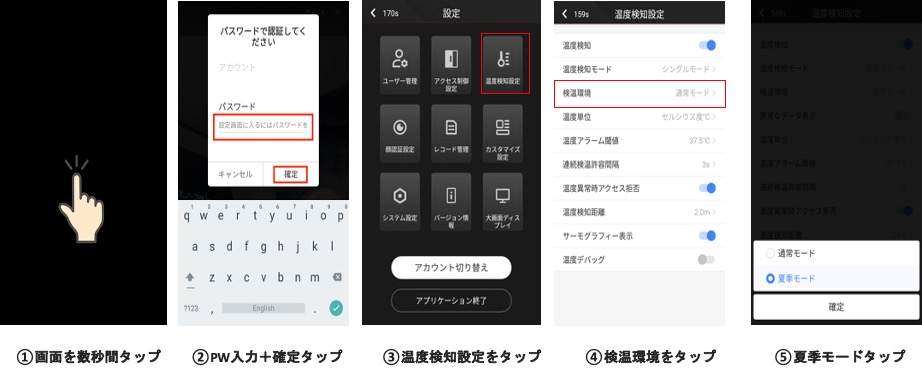AI温度検知ソリューション「SenseThunder」シリーズは、赤外線放射エネルギーを検出する高精度なサーモグラフィーカメラを利用しているので、正確な温度検知を行うためには設置環境や利用方法に注意を払う必要があります。
サーモグラフィーカメラは非常に精密に作られており、外気温や直射日光の影響を受けやすい繊細な機器です。そのため、サーモグラフィーカメラの特性*を理解頂くと同時に、適切な環境を用意する必要があります。
これから迎える夏季でも正しく温度検知ができるよう、「SenseThunder」で標準で用意している夏季モードの仕組みと、設定方法をご案内します。
サーモグラフィーカメラは精密機器のため、設置環境や使用方法、メンテナンスについて、適切な取り扱いが必要です。
詳しくは「サーモカメラコンソーシアム」のWebサイトをご覧ください。こちらから。
夏季モードとは?
(夏季に起こり得る事象) 夏季にサーモグラフィーカメラ(タブレット型温度検知デバイス)を使用して温度検知した際、温度検知結果が正しい温度よりも異常に高くなってしまうことが増加する
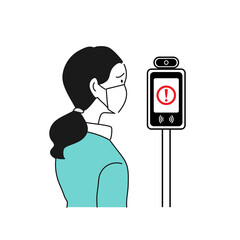
(要因) 頭髪‧顔などが外気温‧直射日光にさらされて熱を持つことで、温度検知デバイスが、熱を持った箇所を基準に誤って温度検知してしまうため。
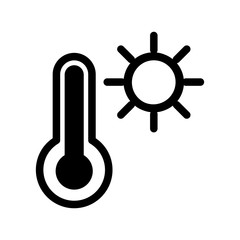
▶︎「SenseThunder」の温度検知モードを利用すれば、夏季の高温問題も解決!
「SenseThunder」は夏季に最適化したアルゴリズムを採用して温度誤差を減少させる「夏季モード」を用意しています。この「夏季モード」により、外気温‧直射日光の影響を受けにくい温度検知が可能となります。
夏季モードへの切り替えの目安
1.外気温が28℃を超える場合

2.外気温が28℃以下でも以下のような事象が発生する場合
①.被測定者が直射日光などで頭髪‧顔などが熱されたことにより、異常高温が発生
②.カメラ視野内に熱せられた物体(コンクリート、鉄、ガラスなど)があり、異常高温が発生
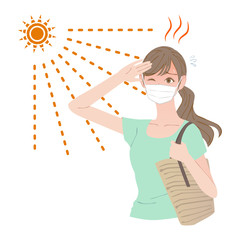
対応バージョン
・SenseThunder Mini : V1.0.9以降
・SenseThunder E : V1.1.3以降
・SenseThunder Air : 全バージョン対応
夏季モードの設定手順
5ステップで簡単に設定ができます!
◆SenseThunder Miniの場合
1. 温度測定画面で、画面を数秒間タップ
2. パスワードを入力し「確定」ボタンをタップ
3. 「システム設定」をタップ
4. 「温度検知環境」をタップ
5. 「夏季モード」をタップ
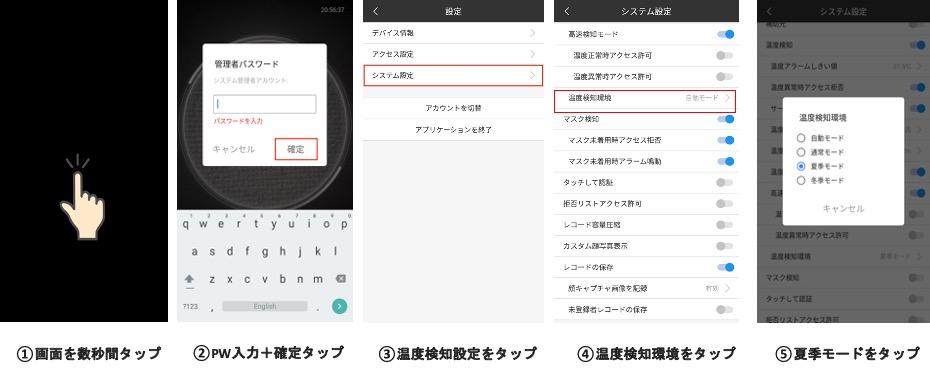
◆SenseThunder Eの場合
1. 温度測定画面で、画面を数秒間タップ
2. パスワードを入力し「確定」ボタンをタップ
3. 「システム設定」をタップ
4. 「温度検知環境」をタップ
5. 「夏季モード」をタップ
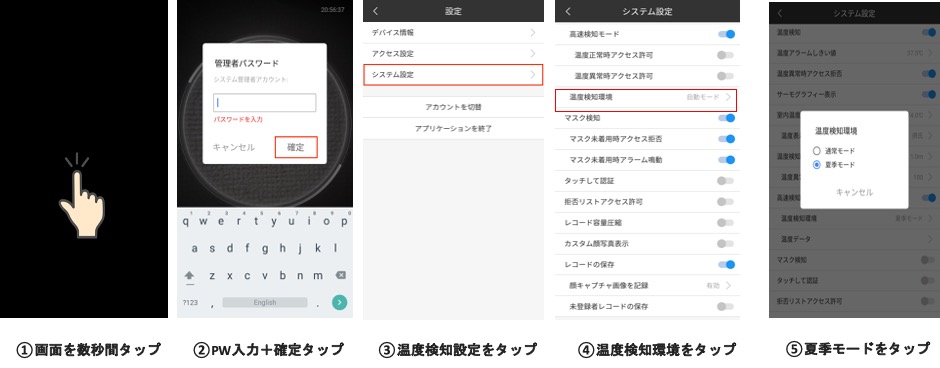
◆SenseThunder Airの場合
1. 温度測定画面にて画面を数秒間タップ
2. パスワードを入力し「確定」ボタンをタップ
3. 右上の「温度検知設定」をタップ
4. 「検温環境」をタップ
5. 「夏季モード」をタップ